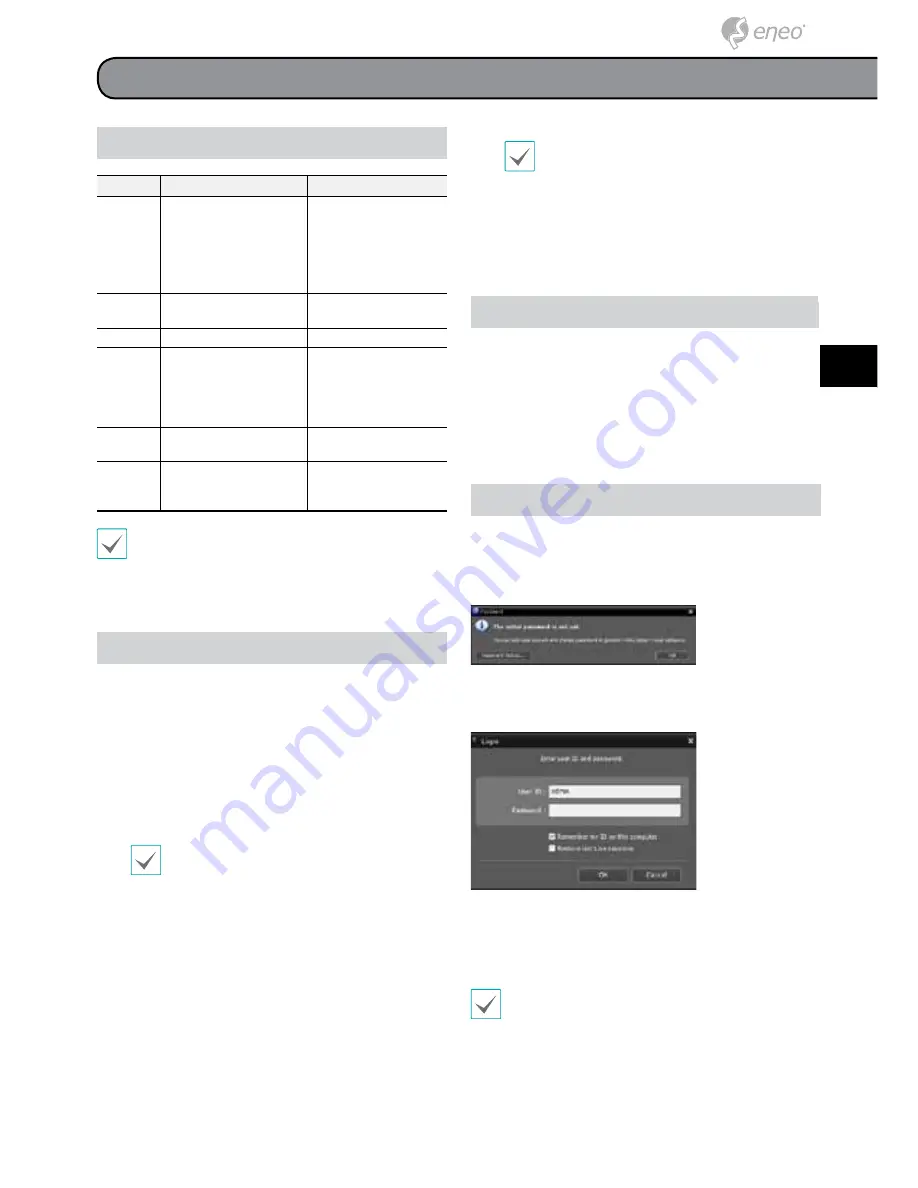
Configurations de système requises
Recommandé
Minimun
SE
Microsoft
®
Windows
®
7 x
86 (64 bits) (édition familiale
Premium, professionnel,
édition intégrale)
Microsoft
®
Windows
®
8
(pro, Enterprise)
Microsoft
®
Windows
®
XP
Home SP3
Unité
centrale
Intel CoreTM i5-2550 3.30
GHz ou supérieur
Intel CoreTM 2 Duo E7200
2.53GHz ou mieux
RAM
2 Go ou plus
1,5 Go ou plus
VGA
ATI RadeonTM HD 3650 ou
NVIDIA GeForce 8400GS
ou mieux (1280 x 1024,
32bpp ou mieux), plusieurs
moniteurs
ATI RadeonTM HD 2400 ou
NVIDIA GeForce FX5500 ou
mieux (1024 x 768, 24 bits
par pixel ou mieux)
Disque
dur
6 Go ou plus d'espace
disponible
1 Go ou plus d'espace
disponible
LAN
(Réseau
local)
Gigabit Ethernet ou mieux
Ethernet 10/100 Mbps ou
mieux
• programme iRAS fonctionne sur le système
d'exploitation 32 bits.
• sur les versions 64-bit de Microsoft
®
Windows
®
Vista ou plus tard, iRAS sera installé et fonctionnera
en mode de compatibilité 32 bits.
Installation
Avant d'installer le logiciel, cliquez sur le menu Windows
Start
puis ouvrez le panneau de configuration, cliquez sur
Power Management
, puis définissez les options pour
ne
jamais éteindre le moniteur
et
arrêt des disques durs
sur
Jamais
.
1
Veuillez entrer le CD d'installation de logiciel sur le PC.
2
Accédez à la
configuration
dossier dans les CD et
lancez
setup.exe
.
Sur
Microsoft
®
Windows
®
Vista
ou
User
Account Control
une fenêtre peut apparaître.
Cliquez sur
autoriser
et suivez les instructions
dans la fenêtre d'installation pour procéder à
l'installation.
3
Lorsque la fenêtre d'installation apparaît, cliquez sur
suivant
.
4
Sélectionnez un chemin d'installation pour le
programme, puis cliquez sur
Prochaine
.
5
Lorsque la fenêtre de confirmation d'installation
apparaît, cliquez sur
Prochaine
.
NET Framework et les bibliothèques Runtime
Visual C++ s'installeront automatiquement,
cela peut prendre quelques minutes. Si NET
Framework et les bibliothèques Runtime Visual
C++ sont déjà installés sur le système, cette
étape sera sautée automatiquement.
6
Lorsque la fenêtre "Installation terminée" s'affiche,
cliquez sur
"Fermer"
et terminer l'installation.
Démarrer le programme
Lors de l'installation du logiciel iRAS,
de l´administrateur
d´iRAS
et
d´iRAS Run
des icônes de raccourci seront créés
sur le bureau. Avec un double clic sur le logiciel
iRAS
ou
iRAS Run, en tant qu´administrateur
vous arriverez sur
icône de raccourci. Si une carte mémoire amovible eSATA ou
SD (SDHC) est connectée au système iRAS, vous devez faire
un double-clic sur
iRAS Run en tant qu'administrateur
.
Ouverture de session
Ce programme n'a pas un mot de passe défini par défaut.
Laisser le compte admin non assigné sans mot de passe
pose un risque pour la sécurité. Attribuez un mot de passe
dans les meilleurs délais.
Une fois que le programme démarre, vous devez ouvrir une
session.
Entrez un ID utilisateur et le mot de passe.
●
Rappelez-moi mon ID" sur cet ordinateur
: N´oubliez
pas l'ID utilisé pour vous connecter.
●
Restaurer dernières sessions Live
: restaure la
précédente session Live sur le panneau Live en cours.
• L´ID utilisateur par défaut est « admin » sans mot de
passe.
• Vous pouvez modifier le nom d'utilisateur et mot de
passe dans le menu utilisateur.
Programme iRAS
37
DE
FR
PL
RU
Содержание PNR-5304
Страница 54: ...54 54 56 56 56 57 57 57 59 59 60 61 61 61 61 62 WebGuard 62 WebGuard 62 iRAS 63 63 63 63...
Страница 55: ...RU 55 63 64 64 RAS Mobile 65 66...
Страница 56: ...PNR DC 12 48 USB SATA2 56 www eneo security com...
Страница 67: ...RU 67...
















































